Jak wyświetlić ukryte pliki w systemie Linux
W systemie Linux pliki ukryte to pliki, które nie są bezpośrednio wyświetlane podczas wykonywania standardowego wyświetlania katalogu ls.
Pliki ukryte, nazywane również plikami kropek w systemach operacyjnych Unix, to pliki używane do wykonywania niektórych skryptów lub do przechowywania konfiguracji niektórych usług na twoim hoście.
Popularnymi przykładami plików ukrytych są pliki zawarte w katalogu domowym użytkownika: .bashrc, który przechowuje skrypty inicjalizacyjne użytkownika lub .bash_logout, który jest wykonywany za każdym razem, gdy opuszczasz sesję basha.
W niektórych przypadkach chcesz mieć możliwość łatwego wyszukiwania ukrytych plików w aby zmienić ustawienia domyślne konfiguracji.
Zobaczymy wszystkie metody użyte do pokazania ukrytych plików w Linuksie.
Spis treści
Pokaż ukryte pliki w systemie Linux przy użyciu ls
Najłatwiejszy sposób pokazania ukryte pliki w Linuksie to użycie polecenia ls z opcją „-a” dla „all”.
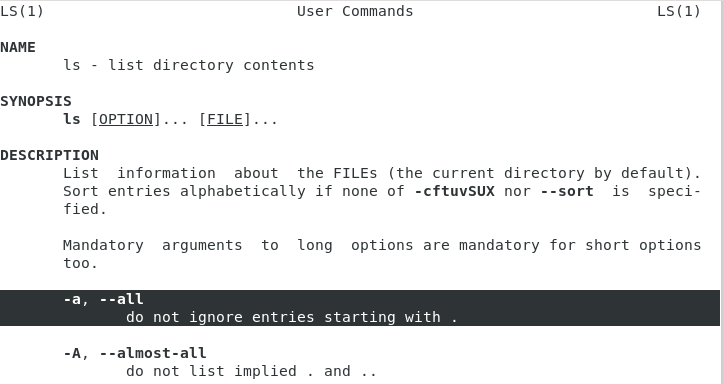
Na przykład, aby pokazać ukryte pliki w katalogu domowym użytkownika, jest poleceniem, które byś uruchomił.
Alternatywnie możesz użyć flagi „-A”, aby wyświetlić ukryte pliki w systemie Linux.
Używając „A”, domniemane pliki będą nie być pokazywane (na przykład poprzedni folder również o nazwie „.”)
W tym przypadku ukryte pliki to bash_history, bash_logout, bashrc i pliki pamięci podręcznej.
Pokaż wyłącznie ukryte pliki przy użyciu ls
W niektórych przypadkach nie interesują Cię inne pliki niż te, które są ukryte.
Aby wyświetlić wyłącznie ukryte pliki w systemie Linux, użyj polecenia ls ze specjalnym wyrażeniem regularnym.
Na przykład, biorąc pod uwagę przykład, który opisaliśmy wcześniej, otrzymalibyśmy następujące dane wyjściowe.
Zauważ, że poprzednie polecenie również pokazuje ukryte katalogi w określonej ścieżce.
Pokaż Ukryte pliki w systemie Linux przy użyciu funkcji find
Innym skutecznym sposobem znajdowania ukrytych plików w całym systemie jest użycie polecenia find z globalnym znakiem.
Aby wyświetlić wszystkie ukryte pliki w system, uruchom „znajdź” z opcją nazwy.
Zauważ, że wynik polecenia jest przekierowywany do / dev / null, aby nie był prezentowany z katalogami, do których nie masz dostępu.
Aby wyświetlić ukryte pliki w bieżącym katalogu roboczym, uruchom polecenie „find” z opcją maxdepth.
Pokaż ukryte katalogi używając find
Aby pokazać ukryte katalogi w bieżącym katalogu roboczym, bez wyszukiwania rekurencyjnego, użyj polecenia „find” i określ typ „d”.
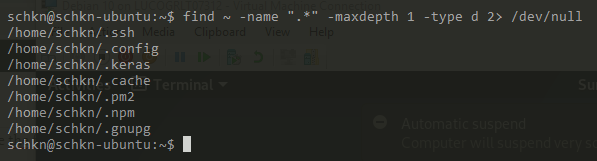
Pokaż Ukryte pliki w systemie Linux przy użyciu dir
Polecenie dir jest poleceniem zbliżonym do polecenia ls w systemie Linux: wyświetla zawartość katalogu w systemie.
Podobnie jak polecenie ls, może być używane do pokazania ukrytych plików w katalogu.
Aby pokazać ukryte pliki, uruchom polecenie „dir” z opcją „-a” lub „-A” (aby wykluczyć pliki dorozumiane i foldery).
Na przykład, aby pokazać ukryte pliki w katalogu domowym, należy uruchomić
Zwróć uwagę, że dir polecenie pokazuje również ukryte katalogi, które mogą znajdować się w ścieżce, której szukasz.
Podobnie jak w przypadku polecenia ls, możesz wybrać wyświetlanie ukrytych plików wyłącznie w folderze, aby nie przejmować się wszystkimi innymi pliki.
Na przykład, w katalogu domowym, dałoby to
Wyświetl ukryte pliki w środowisku graficznym GNOME
Wreszcie, osoby korzystające ze środowiska graficznego GNOME mogą również wyświetlać ukryte pliki podczas przeglądania systemu za pomocą eksploratora plików.

Aby wyświetlić ukryte pliki za pośrednictwem interfejsu GNOME, kliknij małą strzałkę na dole znajdującą się u góry – prawy róg ekranu.
Gdy pojawi się małe menu, upewnij się, że jest zaznaczone pole wyboru „Pokaż ukryte pliki”.
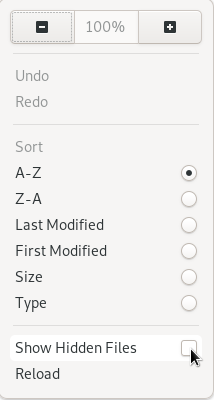
W konsekwencji ukryte pliki i foldery zostaną ponownie pokazane w Eksploratorze plików.
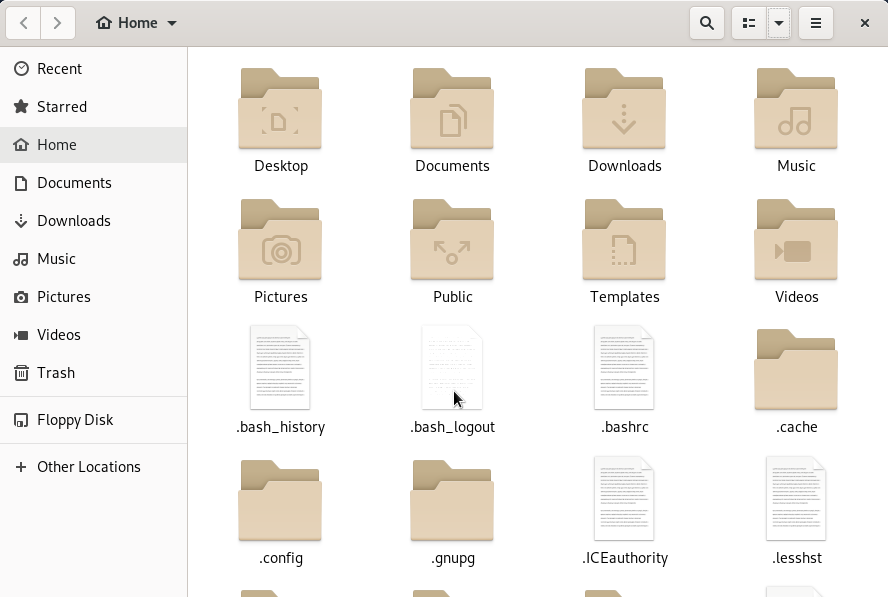
Podsumowanie
W tym samouczku zobaczyłeś wszystkie sposoby pokazania ukrytych plików w Linuksie: używając polecenia ls, ale masz również dostępne polecenia find i dir.
Jeśli używasz środowiska graficznego GNOME, istnieje możliwość ich łatwego wyświetlenia za pomocą małej opcji.
Jeśli jesteś zainteresowany administrowaniem systemem Linux, mamy pełną sekcję na poświęconej mu stronie internetowej.
